إصلاح: خطأ Cyberpunk 2077 0xc0000142
في هذه المقالة ، سنحاول حل الخطأ "0xc0000142" الذي يواجهه لاعبو Cyberpunk 2077 أثناء تشغيل اللعبة.

يواجه لاعبو Cyberpunk 2077 الخطأ " 0xc0000142 " بعد تشغيل اللعبة ، مما أدى إلى تقييد وصولهم إلى اللعبة. إذا كنت تواجه مثل هذه المشكلة ، يمكنك إيجاد حل باتباع الاقتراحات أدناه.
ما هو خطأ Cyberpunk 2077 0xc0000142؟
يمكن أن يحدث هذا الخطأ الذي واجهناه مع فقد بعض ملفات Windows وعدم تحديث برامج التشغيل. لهذا ، سنقدم لك معلومات حول كيفية حل المشكلة من خلال التحدث عن بعض الاقتراحات. يمكننا حل المشكلة باتباع الاقتراحات أدناه لإصلاح هذا الخطأ. يمكن أن يؤدي عدم وجود إطارات عمل للعبة على جهاز الكمبيوتر الخاص بك إلى حدوث العديد من الأخطاء في اللعبة. لذلك ، يجب أن يحتوي جهاز الكمبيوتر الخاص بك على تطبيقات DirectX و .NET Framework و VCRedist. بعد إجراء التحديث ، يمكنك إعادة تشغيل الكمبيوتر وتشغيل اللعبة والتحقق من استمرار المشكلة. في مثل هذه المشاكل المتعلقة بالاستمرارية ، قد نواجه خطأ تحديث في بطاقة الرسومات. لهذا سنحتاج إلى تحديث بطاقة الرسومات. إذا كنت مستعدًا ، فلنبدأ. للمستخدمين الذين يستخدمون بطاقة الرسومات Nvidia ؛ لمستخدمي بطاقة الرسومات AMD ؛ يمكن للمستخدمين الذين لديهم معالج Intel استخدام بطاقة الرسومات في معالج Intel ، نظرًا لعدم امتلاكهم بطاقة رسومات. قد يتطلب ذلك تحديث بطاقة رسومات intel. بعد تحديث برنامج تشغيل الرسومات الخاص بنا وإعادة تشغيل جهاز الكمبيوتر الخاص بنا ، يمكننا محاولة فتح لعبة Cyberpunk 2077. الملفات الموجودة في Windows تالفة أو تالفة ، مما قد يؤدي إلى العديد من الأخطاء. لهذا ، سوف نشارك اثنين من كتل التعليمات البرمجية معك ونحاول مسح وإصلاح الملفات التالفة أو التالفة. يمكن أن تتسبب الملفات التالفة أو التالفة التي تحدث في ملفات Windows في ظهور العديد من رموز الخطأ. لهذا ، سنخبرك ببعض الطرق لحل المشكلة. بعد هذه العملية ، سيتم فحص الملفات التالفة أو التالفة وسيتم إجراء التصحيحات. لا تغلق أو تعيد تشغيل الكمبيوتر حتى تكتمل العملية. بعد هذه العملية ، لنقدم اقتراحًا آخر. بعد اكتمال العملية بنجاح ، يمكنك إعادة تشغيل الكمبيوتر والتحقق من استمرار المشكلة. نعم أيها الأصدقاء ، لقد حللنا مشكلتنا تحت هذا العنوان. إذا استمرت مشكلتك ، فيمكنك الاستفسار عن الأخطاء التي تواجهها من خلال الدخول إلى منصة FORUM التي نمتلكها فتح. 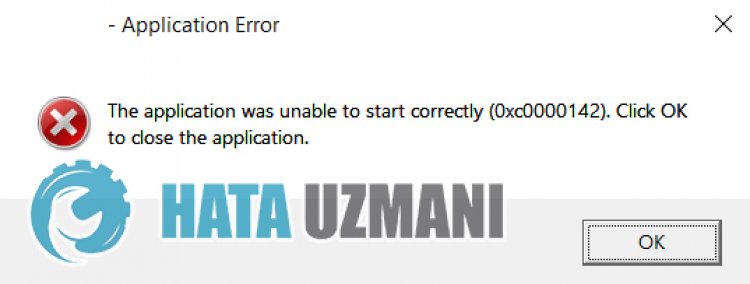
كيفية إصلاح خطأ Cyberpunk 2077 0xc0000142
1-) تحقق من أطر عمل اللعبة
2-) تحديث برنامج تشغيل بطاقة الرسومات
للمستخدمين الذين يستخدمون بطاقة رسومات Intel ؛
3-) إصلاح أخطاء Windows
إجراء فحص SFC
قم بمسح DISM
![كيفية إصلاح خطأ خادم YouTube [400]؟](https://www.hatauzmani.com/uploads/images/202403/image_380x226_65f1745c66570.jpg)


















